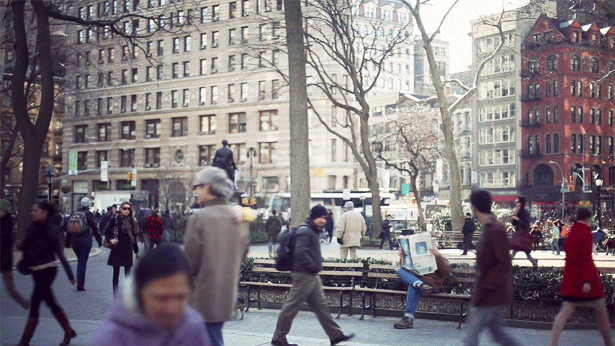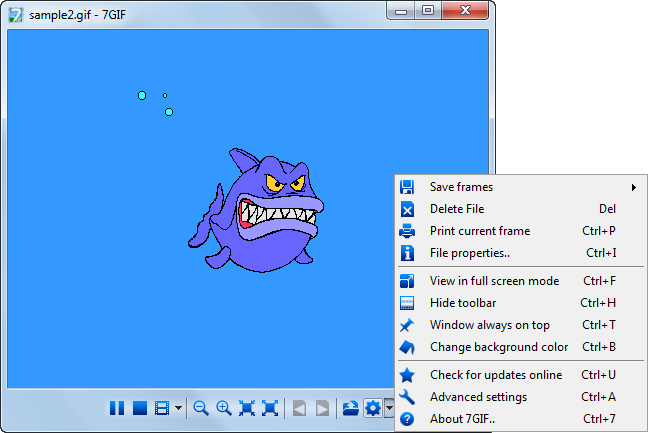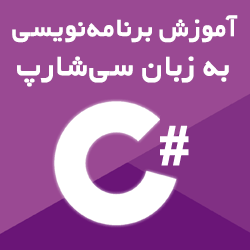7GIF v1.2.2.1298 x86 x64
نمایش بهینه تصاویر و انیمیشنهای GIF
تصاویر GIF فرمت خاصی از تصاویر هستند که به دلیل حجم بسیار کم، پشتیبانی از شفافیت (Transparency) و قابلیت نمایش چندین فریم در قالب یک انیمیشن متحرک در بسیاری از برنامههای مولتی مدیا و سایتهای اینترنتی استفاده میشوند. مهمترین ویژگی تصاویر GIF امکان نمایش زمانبندی شده چند فریم به صورت انیمیشنهای متحرک در قالب تصویر است. به عنوان مثال تصویر زیر یک تصویر متحرک GIF است.
مشاهده تصاویر GIF
تقریبا تمام مرورگرهای تصویری و همچنین مرورگرهای اینترنتی قادر به نمایش تصاویر GIF هستند. حتی مرورگر تصاویر پیشفرض ویندوز نیز قادر به نمایش تصاویر GIF میباشد. اما هر کدام از این نرم افزارها به دلیل ماهیت خاص تصاویر GIF، محدودیتها و ضعفهایی در نمایش آنها دارند. به عنوان مثال برخی از نرم افزارها فقط فریم ابتدایی انیمیشنهای GIF را به شکل ثابت نمایش میدهند و یا بخشهای شفاف را با یک رنگ پیش فرض مثلا سیاه پوشش داده و تصویر را نمایش میدهند.
نرم افزار 7GIF
7GIF نرم افزاری مفید و کم حجم است که قادر به نمایش سریع و آسان تصاویر GIF متناسب با نیاز شما میباشد. این نرم افزار قابلیتهای مفید بسیاری برای کار با تصاویر GIF نظیر ذخیره و چاپ فریمهای مورد نظر، تعیین سرعت نمایش تصاویر و … در اختیار شما قرار میدهد.
اگر کاربری شما به گونه ای است که با تصاویر GIF زیاد سر و کار دارید، پیشنهاد میکنیم این برنامه را از دست ندهید.
برخی از ویژگیهای نرم افزار 7GIF عبارتند از:
- نمایش سریع و آسان تصاویر GIF متناسب با نیاز شما
- امکان توقف پخش و مکث بر روی یک فریم خاص
- قابلیت جابجایی سریع بین فریمهای موجود
- امکان افزایش/کاهش سرعت پخش فریمها تا ۴ برابر
- امکان ذخیره فریمهای خاص یا تمام فریمهای موجود با فرمت مورد نظر
- قابلیت چاپ سریع فریم مورد نظر
- امکان انتخاب رنگ پس زمینه برای تصاویر با پس زمینه شفاف
- و …
مراحل دانلود و نصب نرم افزارهای موجود در سافت سرا بسیار ساده
است.
برای دانلود نرم افزار یا ابزار مورد نظر کافیست بر
روی لینک (یا لینکهای) مربوط به آن کلیک کنید تا عملیات دانلود
فایل (ها) انجام شود.
در صورتی که در دانلود فایلها با
مشکلی مواجه شدید، بخش رفع
اشکال/گزارش خرابی لینک را مشاهده کنید.
نرم افزارهای موجود، بسته به حجمشان ممکن است در یک یا چند پارت ارائه شوند. در نرم افزارهایی که دارای چند پارت هستند باید تمام پارتهای موجود را دانلود کنید. البته ممکن است در برخی نرم افزارها احتیاج به دانلود تمام لینکها نباشد. مثلا اگر سیستم شما 64 بیتی است و نرم افزاری دارای دو ویرایش 32 و 64 بیت است، کافیست تنها پارتهای مربوط به ویرایش 64 بیتی را دانلود کنید. همچنین برخی نرم افزارها دارای اضافات و پلاگینهایی هستند که دانلود آنها نیز اختیاری است.
پس از دانلود یک نرم افزار، کافیست محتویات آن را توسط نرم
افزار WinRAR یا یک فشرده سازی دیگر که از فرمت RAR پشتیبانی می
کند، بر روی سیستم خود استخراج کنید. برای این منظور بر روی
اولین پارت کلیک راست و گزینه ی Extract Here را انتخاب کنید، در
این صورت تمام پارتهای موجود به صورت یکپارچه بر روی سیستم شما
استخراج می شوند.
در انتهای نام پارت اول نرم افزارهایی که
در چند پارت فشرده شده اند عبارت part1 یا part01 قرار دارد.
در صورتی که نرم افزاری تنها یک پارت دارد نیز به همین ترتیب بر
روی آن راست کلیک و گزینه ی Extract Here را انتخاب کنید.
فایلهای دانلود شده از سافت سرا دارای هیچ فایل اضافی یا
تبلیغاتی خاصی نیستند، از اینرو برای استخراج فایل دانلود شده،
با خیال آسوده بر روی فایل مورد نظر کلیک راست و گزینه ی Extract
Here را انتخاب کنید.
در این صورت نرم افزار و فایلهای
مربوط به آن (مانند سریال، راهنما و ...) در پوشه ای به صورت
مرتب استخراج خواهند شد.
فایلهای دانلود شده از سافت سرا برای استخراج نیازمند پسوورد می
باشند. پسوورد تمام فایلهای دانلود شده از سافت سرا softsara.ir
است.
بروز پیغام خطا پس از درج پسوورد (یا در طول استخراج
فایلها) دلایل مختلفی می تواند داشته باشد.
اگر پسوورد را
کپی (Copy & Paste) می کنید، به احتمال زیاد این مشکل وجود
خواهد داشت. زیرا معمولا هنگام کپی پسوورد از سایت یک کارکتر
فاصله در ابتدا یا انتهای آن ایجاد می شود. در صورتی که پسوورد
را تایپ می کنید، به کوچک بودن حروف و انگلیسی بودن صفحه کلید
توجه کنید.
برای اطلاعات بیشتر اینجا کلیک کنید.